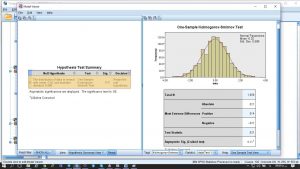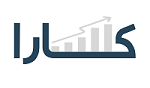۰۹ تیر بررسی نرمال بودن داده ها با استفاده از نرم افزار SPSS
در انجام بسیاری از تحلیل های آماری، توزیع نرمال نقش اساسی ایفا می کند. در این روش ها نیاز به بررسی نرمال بودن توزیع داده ها و یا باقیمانده های مدل داریم. در اینجا با استفاده از نرم افزار SPSS روش های آزمون نرمالیتی را شرح می دهیم. برای درک بهتر مطالب بررسی نرمال بودن توزیع داده ها را مطالعه کنید.
برای انجام آزمون نرمال بودن توزیع داده ها در نرم افزار SPSS، از مسیر زیر می توان آزمون های شاپیرو – ویلک و کلوموگروف – اسمیرنوف (لیلیفورس) را انجام داد:
Analyze>Descriptive Statistics>Explore
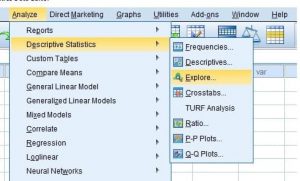 سپس داده های موردنظر را در قسمت Dependent List وارد کرده و اگر متغیر گروه بندی دارید آن را در قسمت Factor List وارد کنید. سپس از قسمت Plots تیک گزینه Normality Plots with tests را زده و سپس بر روی Continue و در آخر OK کلیک کنید.
سپس داده های موردنظر را در قسمت Dependent List وارد کرده و اگر متغیر گروه بندی دارید آن را در قسمت Factor List وارد کنید. سپس از قسمت Plots تیک گزینه Normality Plots with tests را زده و سپس بر روی Continue و در آخر OK کلیک کنید.
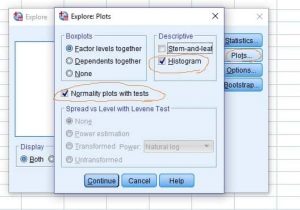
نتایج مربوط به دو آزمون شاپیرو-ویلک و کلوموگروف – اسمیرنوف در جدولی در خروجی نرم افزار قابل مشاهده است. چیزی که اهمیت دارد، مقدار احتمال آزمون هاست که در SPSS با عنوان Sig گزارش می شود. فرض صفر آزمون های نرمالیتی، نرمال بودن توزیع داده هاست. اگر مقدار احتمال از سطح آزمون (معمولاً ۰.۰۵ در نظر گرفته می شود) کمتر باشد، فرض صفر رد می شود. به عبارت دیگر اگر مقدار احتمال کمتر از ۰.۰۵ باشد توزیع داده ها نرمال نیست و اگر بیشتر باشد، نرمال است.
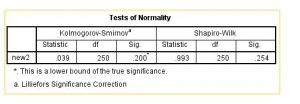
در اینجا مقدار احتمال (Sig) در آزمون کلموگروف-اسمیرنوف برابر ۰.۲ و در آزمون شاپیرو – ویلک برابر ۰.۲۵۴ است. در هر دو آزمون مقدار احتمال بزرگتر از ۰.۰۵ است پس توزیع داده ها از توزیع نرمال پیروی می کند. اگر نتایج دو آزمون یکسان نبود، باید به این نکته توجه داشت که آزمون شاپیرو ویلک نسبت به داده های پرت حساسیت دارد. بنابراین با استفاده از نمودار جعبه ای (box plot) می توان از وجود داده های پرت اطمینان حاصل نمود. در صورت وجود داده های پرت می توان به آزمون کلموگروف – اسمیرنوف استناد کرد و یا داده های شناسایی شده را از موارد کنار گذاشت.
بجز این آزمون ها از نمودار های qq plot و pp plot نیز می توان استفاده کرد. نقاط حاصل در این نمودارها باید حول خط راست باشند در غیر اینصورت توزیع داده ها از توزیع نرمال فاصله دارد. برای رسم این دو نمودار از مسیر های زیر می توان استفاده نمود.
Analyze>Descriptive Statistics>P-P Plots
Analyze>Descriptive Statistics>Q-Q plots
همچنین در صورتی که تمایل داشته باشید آماره های توصیفی نظیر میانگین، میانه، انحراف معیار، چولگی و کشیدگی را بررسی کنید می توان از طریق مسیر زیر اقدام کرد:
Analyze>Descriptive Statistics>Descriptives
و تیک مربوط به آماره های مورد نیاز را زده و سپس بر روی Continue و در آخر OK کلیک کنید. دقت کنید که مقدار کشیدگی (Kurtosis) و چولگی (Skewness) باید نزدیک به صفر باشد. در صورتی که علاقمند به رسم هیستوگرام داده ها و همچنین منحنی چگالی توزیع نرمال به طور همزمان باشید، می توانید از مسیر زیر استفاده کنید:
Graps>Legacy Dialogs>Histogram
و داده های موردنظر را در قسمت Variable هدایت کرده و تیک گزینه Display Normal Curveرا بزنید. همچنین از مسیر زیر هم می توان آزمون کلموگروف – اسمیرنوف را انجام داد و هم هیستوگرام داده ها به همراه منحنی چگالی نرمال را رسم نمود.
Analyze>Nonparametric Tests>One sample
در قسمت Objective گزینه Customize analysis و در قسمت Fileds داده ها را قرار دهید و در قسمت Settings گزینه Customize Test انتخاب کرده و تیک گزینه Kolmogorov-Smirnov Testرا بزنید. در آخر نیز بر روی Run کلیک نمایید. بر روی جدول خروجی دابل کلیک کنید تا اطلاعات دقیقتر به نمایش گذاشته شود.